|
Important Access services 2010 et Access services 2013 sont supprimés de la prochaine version de SharePoint. Nous vous recommandons de ne pas créer de nouvelles applications web et de migrer vos applications existantes vers une autre plateforme, telle que Microsoft Power Apps. Vous pouvez partager des données Access avec Dataverse, qui est une base de données cloud sur laquelle vous pouvez créer des applications Power Platform, automatiser des flux de travail, des agents virtuels, etc. pour le web, les téléphones ou les tablettes. Pour plus d’informations, consultez Prise en main : Migrer les données Access vers Dataverse. |
Une fois que vous avez créé une application web Access et que des personnes l’utilisent, vous pouvez enregistrer l’application web en tant que package et apporter des modifications de conception à une copie séparée de l’application web que personne n’utilise. Une fois vos modifications terminées, vous pouvez enregistrer une nouvelle version de votre application web, puis mettre à niveau la « version de production » destinée aux utilisateurs.
Important : Les mises à niveau des applications web Access sont uniquement disponibles pour les applications web situées sur des sites Office 365 ou SharePoint Online. Vous devez également disposer d’Access 2013 avec le Service Pack 1 (ou version ultérieure) pour pouvoir enregistrer des packages d’application web pour la mise à niveau.
Remarque : Cet article ne s’applique pas aux bases de données de bureau Access.
Choisissez une option de mise à niveau selon l’emplacement de votre application web
Mettre à niveau une application web Access téléchargée directement sur un site
Si vous avez créé l’application web directement sur un site, vous pouvez appliquer un package de mise à niveau de l’application web à cet endroit.
-
Sur le site où vous souhaitez mettre à niveau votre application web Access, cliquez sur Contenu du site.
-
Placez votre curseur sur la vignette de votre application web, cliquez sur les points de suspension (...) qui apparaissent à côté, puis cliquez sur METTRE À NIVEAU.
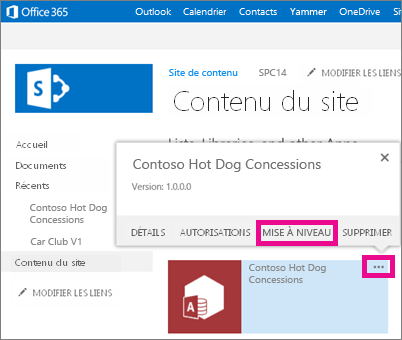
-
Recherchez le fichier de package de mise à niveau de l’application web à appliquer, puis cliquez sur Appliquer.
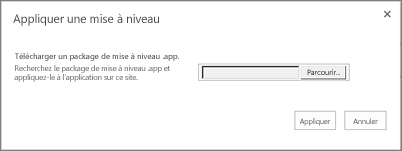
L’opération est terminée. L’application web est désormais mise à niveau vers la version la plus récente. Pour vérifier que votre application a été mise à niveau sur la page Contenu du site, placez votre curseur sur la vignette de votre application, puis cliquez sur les points de suspension (...) qui apparaissent à côté.
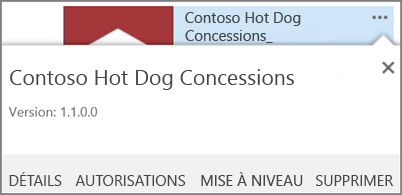
Mettre à niveau une application web Access dans votre catalogue d’applications
Si vous avez distribué votre application web Access via votre catalogue d’applications SharePoint, vous pouvez lui appliquer un package de mise à niveau dans le catalogue d’applications proposé par votre organisation. Une notification indiquant qu’une nouvelle version est disponible apparaît sur la page Contenu du site pour informer les utilisateurs ayant installé votre application web Access sur leur site à partir du catalogue d’applications.
Étape 1 : télécharger l’application web Access mise à jour dans le catalogue d’applications
-
Accédez au site du catalogue d’applications. Si vous êtes administrateur de SharePoint Online, dans la partie supérieure de votre site, cliquez sur Administrateur > SharePoint > Applications > App Catalog, puis cliquez sur le nom de votre site de catalogue d’applications.
Remarque : Si vous n’êtes pas l’administrateur de SharePoint Online, le lien Administrateur ne s’affichera pas et vous devrez obtenir l’URL de votre site de catalogue d’applications auprès de l’administrateur. Vous devez au moins être administrateur d’une collection de sites pour que le site de catalogue d’applications soit téléchargé vers le catalogue d’applications.
-
Sur la page d’accueil du site de catalogue d’applications, cliquez sur la vignette Distribuer des applications pour SharePoint (ou cliquez sur Applications pour SharePoint dans le volet de navigation).

-
Dans la bibliothèque Applications pour SharePoint, cliquez sur Nouvelle application.

-
Recherchez le fichier de package .app enregistré précédemment, puis cliquez sur OK.
-
Dans le formulaire de propriétés, vérifiez ou mettez à jour le Nom de l’application web. Vous pouvez également ajouter une Description. Il n’est pas nécessaire de renseigner toutes les informations du formulaire de propriétés pour télécharger l’application web. Suivez les instructions qui s’affichent à l’écran (pour la taille de l’image par exemple). Soyez également vigilant à propos des points suivants :
-
Si vous voulez utiliser une icône pour représenter l’application web dans le catalogue, entrez une URL dans le champ URL d’icône.
-
Si vous voulez ranger l’application web sous une catégorie particulière, sélectionnez ou spécifiez une catégorie.
-
Si vous voulez proposer une aide et des informations sur les procédures aux utilisateurs de l’application web, entrez l’URL appropriée dans le champ URL du support technique.
-
Vérifiez que la case Activé est cochée pour permettre aux utilisateurs d’ajouter cette application web à des sites.
-
Si vous voulez que l’application web soit répertoriée dans l’affichage Applications intéressantes du catalogue d’applications, cochez la case Applications proposées.
-
Cliquez sur Enregistrer.
À ce stade, vous devez avoir deux copies de votre application web Access dans le catalogue. À moins d’avoir une bonne raison de conserver deux copies, vous pouvez supprimer l’ancienne version.
Étape 2 : supprimer la version antérieure de l’application web Access du catalogue d’applications
-
Sur la page d’accueil du site de catalogue d’applications, cliquez sur la vignette Distribuer des applications pour SharePoint (ou cliquez sur Applications pour SharePoint dans le volet de navigation).

-
Dans la bibliothèque Applications pour SharePoint, sélectionnez l’application web Access à supprimer puis cliquez sur Fichiers > Supprimer le document.
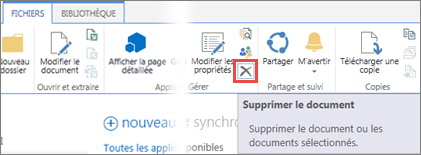
Mettre à niveau une application web Access dans le SharePoint Store
Si vous avez distribué votre application dans le SharePoint Store, voir Mettre à jour les applications pour SharePoint.










